AzPainter2を使おう〜HOMEへ > AzPainter2の基礎 > テキスト(文字入れ)ツール
テキスト(文字入れ)ツール
画像に文字を入れる、テキストツールを使ってみましょう。
素敵なフォントを使うと、それだけで画像が素敵に変身します。


どうやって文字を入れるの?
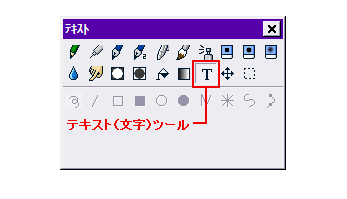
ツールウィンドウで「T」のアイコンがテキストツールです。
文字に使いたい色を描画色にしてから、テキストツールで画像上を(どこでもいいので)クリックすると、テキスト設定の画面が表示されます。
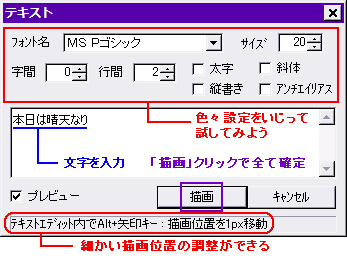 ← これがその画面です。
← これがその画面です。
まず最初に、テキストボックス内に文字を入力します。
それからもう一度画像上をクリックすると、そこに文字が表示されます。
それを見ながら、上半分の各種設定をいじってみましょう。
文字の位置は、クリックで変えられます。
文字色(現在の描画色)を変更したければ、パレット(拡張パレットでもOK)から拾えます。
「描画」をクリックすると、確定します。
フォントを変えるにはどうすればよいの?
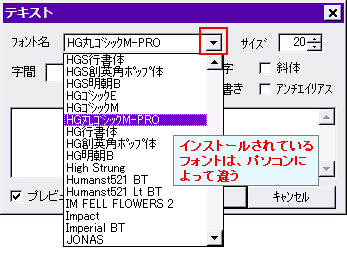
フォント名欄右端の三角印をクリックすると、パソコンにインストールされているフォント一覧が出るので、クリックして選択します。
★フォントはAzPainter2に付属しているのではなく、OSが管理しています。パソコンを買い換えてフォント環境が変わると、使えるフォントにも変化が起きます。
★かなや漢字を使う時は、日本語フォントを選択します。欧文フォントでは、全角文字は使えません。
縦書きにするには?
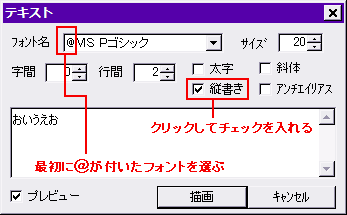 「縦書き」のチェックボックスをクリックしてチェックを入れてから、フォント名の最初に「@」マークが付いたものを選びます。
「縦書き」のチェックボックスをクリックしてチェックを入れてから、フォント名の最初に「@」マークが付いたものを選びます。
この両方が揃っていないと、正しい縦書きにならないので注意しましょう。
★横書きなのに「@」付きのフォントを選択していると、文字が横倒しになるので、これも注意。
アンチエイリアスって何ですか?
 斜めや曲線などの「縁」を、滑らかにする処理のことです。
斜めや曲線などの「縁」を、滑らかにする処理のことです。
左図は、アンチエイリアスなしと、チェックしてONにした時の違いです。
同じフォントでも、見た目や読み易さがかなり変化します。
実際に確かめてみて、良い方を選んでください。
通常は、アンチエイリアスにチェックしてONにしておきます。
★当サイトの説明でも特に断りが無い場合、テキストツールのアンチエイリアスはONです。
文字は専用のレイヤに描画した方がいいですよ♪
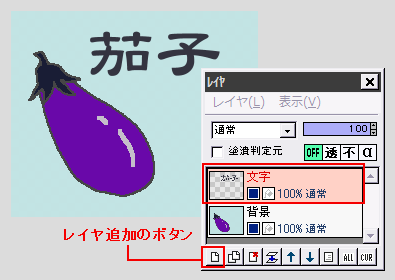
文字は、背景の画像と別のレイヤに描画した方が、位置を正確に決めたり、後で修正・調整するのがラクです。
例えば、文字の位置を決めるのには・・・
レイヤウィンドウの「追加」ボタンで、背景の上に文字用のレイヤを作って、適当な位置でいいので文字を描画してしまいます。
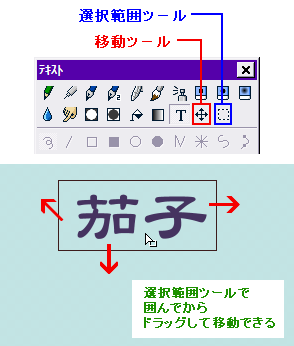
その後移動ツールか選択範囲ツールで、ドラッグして文字位置を決めます。
移動ツールはレイヤ全体が移動しますが、選択範囲ツールは囲んだ範囲だけが動きます。
文字を別レイヤにしておくと、後から文字の色を変えたり、縁取りするのも簡単です。
文字は別レイヤに描画するクセをつけましょう。
| フォントとロゴについて | レイヤ機能 | 読み易いように文字を縁取る |
| 移動ツールと選択範囲ツールについて | 絵フォントでボーダー | 台と文字入れだけの簡単バナー |
| ハーフトーン文字 | ネオン文字 | モニタ文字 |